Connecter le multimètre MS8040 directement sur PC

Le multimètre offre la possibilité de lire les données mesurées directement sur PC depuis une liaison RS232.
Ces données sont représentées sur une échelle de temps et peuvent être enregistrées.
Si ce fonctionnement peut sembler similaire à celui d’un oscilloscope, la ressemblance s’arrête là.
Avec une base de temsp de l’ordre de la seconde, il s’agit de mesurer des signaux évoluant lentement.
Mastech étant un fabricant chinois, on ne déroge pas à la loi de Murphy et de « l’emmerdement maximale », même avec la configuration requise.
Le logiciel à installer sur PC est donné pour windows XP mais au final on se retrouve avec le même problème sur toutes les versions de windows à savoir les fichiers COMDLG32.OCX et MSCOMCTL.OCX manquants.
L’erreur à l’ouverture du programme est :
# Component "COMDLG32.OCX" or one of its dependencies not correctly regitred : a file is missing or invalid
Pour palier à ce problème il faut enregistrer ces deux fichiers dans C:\Windows\System32 puis mettre à jour le registre windows en lançant depuis l’invite de commande les instructions :
regsvr32 c:\Windows\system32\comdlg32.ocx regsvr32 c:\Windows\system32\mscomctl.ocx
A partir de là, l’ouverture et le fonctionnement du logiciel ne devrait plus poser de soucis.
Malheureusement notre bonheur sera de courte durée, la fonction Export du logiciel ne fonctionne pas. Seul l’export au format .xls est proposé et le fichier généré est totalement corrompu.
Voici donc une méthode alternative pour que l’export des données soit possible :
- Cliquer sur Imprimer pour enregistrer les données au format .xps
- Ouvrir ce fichier avec un éditeur supportant le format .xps, j’ai pris Adobe Acrobat.
- Copier tout le contenu et le coller dans un éditeur de code comme Sublime Text.
Cette dernière opération copie également les entêtes d’impressions de chaque page de données, vous pouvez les supprimer à la main ou si vous en avez beaucoup passer par une expression régulière.
#Entête de d'impression en début de chaque page à supprimer File Name:C:\Documents and Settings\Administrateur\Bureau\reflow_new_firmware.MAS Print Date: 29/03/2017 17:04:22 Value Unit Function Date&Time Status Note
^File.*\s.*\s.*\sNote$
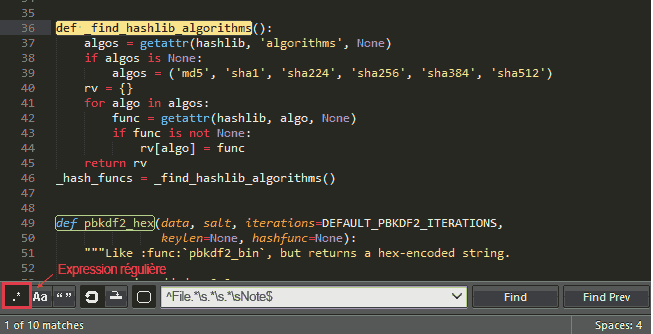
- Supprimer les entêtes et enregistrer le fichiers avec l’extension .csv
- Ouvrir le fichier créé avec votre tableur préféré et sélectionner l’espace comme séparateur de champs.
Important : A l’import du fichier dans votre tableur, des apostrophes parasites ont pu apparaitre dans les lignes de saisie sans pour autant être visible dans les cellules, c’est le cas sous Open Office.
Pour résoudre ce dernier problème il faut repasser par des expressions régulières directement depuis le tableur.
- Ouvrir le menu Édition puis Rechercher & Remplacer
- Dans Plus d’options cocher Expressions régulières
- Dans le champ « rechercher » saisir ^[0-9]
- Dans le champ « remplacer » saisir &
- Valider en cliquant sur Tout remplacer
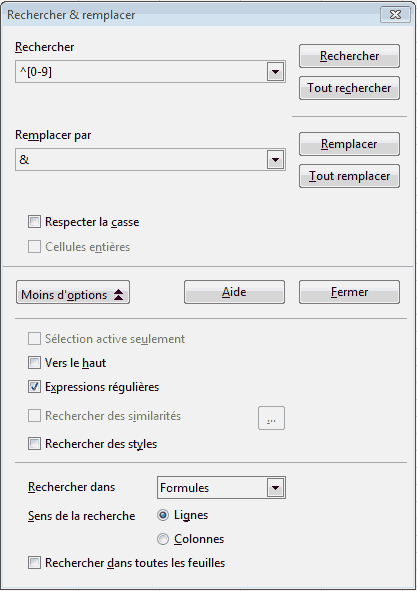
Ainsi s’achève nos déboires et les données sont maintenant exploitables pour faire de jolis graphiques avec notre multimètre !
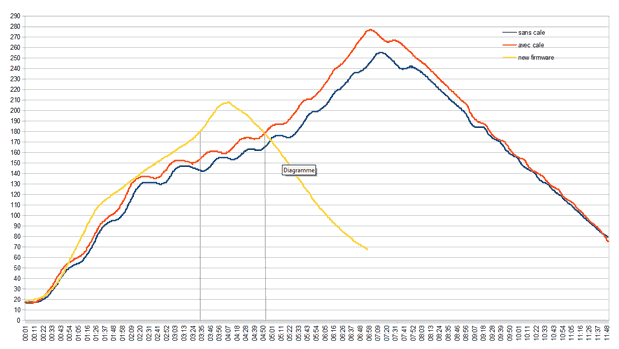

So, what do you think ?